Hoe om `n sleutelbord te gebruik om te klik in plaas van die muis te gebruik
As jou muis nie werk nie, kan jy die sleutelbord gebruik om die wyser te beweeg en op die voorwerpe te klik. Terwyl daar sleutelbordopdragte is om hulle te kies en oop te maak, is daar ook toeganklikheidsgereedskap in u bedryfstelsel wat u toelaat om die wyser met die sleutels te skuif. Dit kan nuttig wees as jou muis nie werk nie of as jy om een of ander rede dit nie kan skuif nie.
stappe
Metode 1
Windows
1
Maak die beheerpaneel oop en kies "Toeganklikheidsentrum." U kan die beheerpaneel oopmaak in die beginkieslys.
- As u muis nie werk nie en u moet hierdie opsies oopmaak, druk ⌘ Win en skryf "toeganklikheid". Met behulp van die pyltjie sleutels, kies die opsie "Toeganklikheidsentrum" wat in die uitslaglys verskyn en druk ⌅ Tik.

2
Kies die opsie "Fasiliteer die gebruik van die muis". Deur dit te doen, sal die muis toegang opsies vertoon word.

3
Gryskoppie die boks met die titel "Muis sleutels aktiveer". Deur dit te doen, sal u die gebruik van die numeriese sleutelbord in staat stel om as `n muis te werk. Ook sal jy die ikoon van die muis sleutels in die system tray sien. U kan ook druk ⎇ Alt +verskuiwing+Num ⇩ om hierdie funksie te aktiveer vanaf enige deel van Windows.

4
Maak seker dat die "Num Lock" sleutel geaktiveer is. By verstek moet jy die "Num Lock" sleutel aktiveer sodat die muis sleutels kan werk.

5
Gebruik die numeriese sleutelbord om die wyser te beweeg. Sodra die muis sleutels geaktiveer is, kan jy die wyser op, af, na regs en links beweeg as jy druk 8, 2, 4 en 6, onderskeidelik. Jy moet die numeriese sleutelbord gebruik en nie die ry getalle wat jy bo-op jou sleutelbord het nie.

6
Press.5 om links te klik. Dit sal werk asof jy `n enkele linkerkliek met die muis gemaak het.

7
Press.+ dubbelkliek. Dit sal werk om te dubbelkliek, wat programme sal loop en lêers en dopgehou oopmaak.

8
Press.- en dan 5 om regs te kliek. Dit sal dien om regskliek vanaf die plek van jou wyser en die onderskeie spyskaart oop te maak. Jy sal moet druk / om die spyskaart te verlaat.

9
Beweeg die wyser sonder om die numeriese sleutelbord te gebruik. As u nie `n numeriese sleutelbord het nie, kan u steeds die rekenaar blaai sonder om die muis te gebruik. Hieronder is `n lys sleutelbordopdragte wat nuttig sal wees wanneer u navigeer.
Metode 2
Mac
1
Open die Apple-kieslys en kies die opsie vir stelselvoorkeure. Van daaruit kan jy `n funksie genaamd "Sleutels vir die muis" aktiveer, wat jou toelaat om jou sleutelbord as `n muis te gebruik. U kan dit doen in die stelsel voorkeure kieslys.

2
Kies die opsie `Toeganklikheid` en dan die opsie `Muis en spoorpad`. Dit sal jou toelaat om die muis toeganklikheid opsies aan te pas.

3
Aktiveer die opsie "Sleutels vir die muis" in die spyskaart. Dit sal die funksie van hierdie sleutels aktiveer.

4
Gebruik die sleutelbord of die numeriese sleutelbord om die wyser te beweeg. In die bedryfstelsel Mac OS X kan jy die wyser beweeg met die numeriese sleutelbord of met `n paar letters of nommers van die alfanumeriese sleutelbord.

5
Press.5 of Ek om te kliek. Die sleutel wat u moet druk hang af van die metode wat u gebruik om die wyser te beweeg.

6
Press.0 o ` M om iets te hou gedruk. Dit sal jou toelaat om voorwerpe met die wyser te sleep of te skuif.

7
Press.. om op te hou klik. Dit sal jou toelaat om vry te laat wat jy geskuif het.

8
Skakel die sleutels uit waarmee die muis met die sleutelbord kan tik. Jy sal dit nie kan doen as die sleutels geaktiveer word nie. U kan hulle vinnig deaktiveer as u druk opsie+opdrag+F5.
Deel op sosiale netwerke:
Verwante
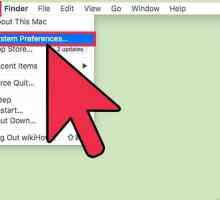 Hoe om die grootte van die wyser in Mac OS X te verander
Hoe om die grootte van die wyser in Mac OS X te verander Hoe om die muisinstellings te verander
Hoe om die muisinstellings te verander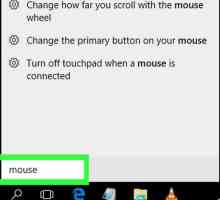 Hoe om die sensitiwiteit van die muis te verander
Hoe om die sensitiwiteit van die muis te verander Hoe om `n draadlose muis aan te sluit
Hoe om `n draadlose muis aan te sluit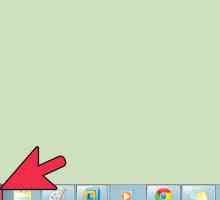 Hoe om die spesiale sleutels te deaktiveer
Hoe om die spesiale sleutels te deaktiveer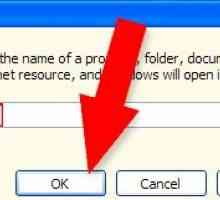 Hoe om te skryf met `n virtuele sleutelbord
Hoe om te skryf met `n virtuele sleutelbord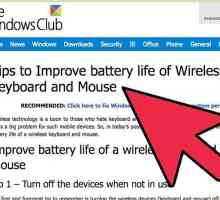 Hoe om die wireless reeks van `n draadlose sleutelbord en muis uit te brei
Hoe om die wireless reeks van `n draadlose sleutelbord en muis uit te brei Hoe om te kliek met die rekenaar muis
Hoe om te kliek met die rekenaar muis Hoe om regs te klik op `n Macbook
Hoe om regs te klik op `n Macbook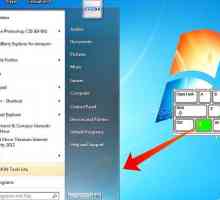 Hoe beweeg jy die muis van jou rekenaar met jou sleutelbord (Windows)
Hoe beweeg jy die muis van jou rekenaar met jou sleutelbord (Windows) Hoe om `n rekenaar muis te teken
Hoe om `n rekenaar muis te teken Hoe om jou rekenaar makliker te gebruik
Hoe om jou rekenaar makliker te gebruik Hoe om `n Mac Mighty Mouse te herstel wat nie behoorlik skuif nie
Hoe om `n Mac Mighty Mouse te herstel wat nie behoorlik skuif nie Hoe om `n Dell laptop te herstel
Hoe om `n Dell laptop te herstel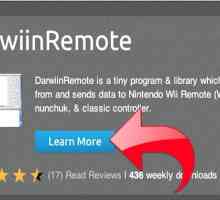 Hoe om die Wii remote control as `n muis op `n Mac te gebruik
Hoe om die Wii remote control as `n muis op `n Mac te gebruik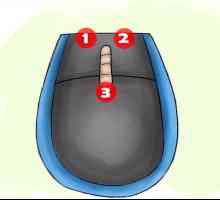 Hoe om `n rekenaar muis te gebruik
Hoe om `n rekenaar muis te gebruik Hoe om die werking van die hardeware op u rekenaar te kontroleer
Hoe om die werking van die hardeware op u rekenaar te kontroleer Hoe om `n oortjie te heropen
Hoe om `n oortjie te heropen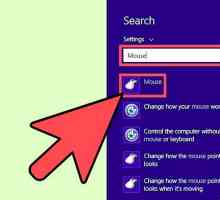 Hoe om die muisinstellings in Windows 8 te verander
Hoe om die muisinstellings in Windows 8 te verander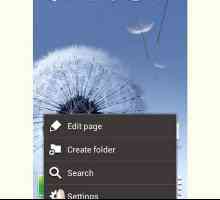 Hoe om die spoed van die wyser in Android te verander
Hoe om die spoed van die wyser in Android te verander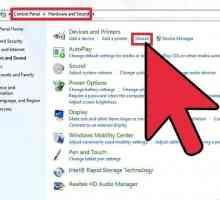 Hoe om die instellings van jou muis in Windows 7 te verander
Hoe om die instellings van jou muis in Windows 7 te verander
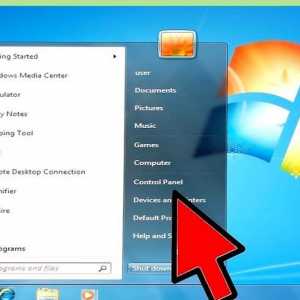 Hoe om die muisinstellings te verander
Hoe om die muisinstellings te verander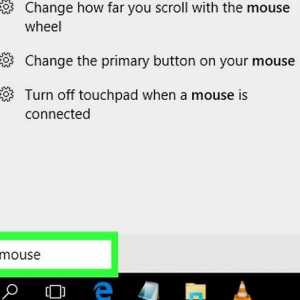 Hoe om die sensitiwiteit van die muis te verander
Hoe om die sensitiwiteit van die muis te verander Hoe om `n draadlose muis aan te sluit
Hoe om `n draadlose muis aan te sluit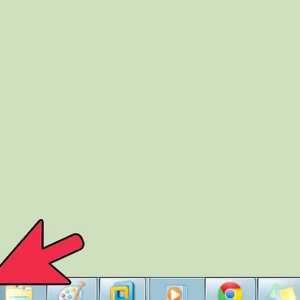 Hoe om die spesiale sleutels te deaktiveer
Hoe om die spesiale sleutels te deaktiveer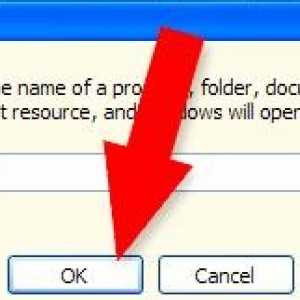 Hoe om te skryf met `n virtuele sleutelbord
Hoe om te skryf met `n virtuele sleutelbord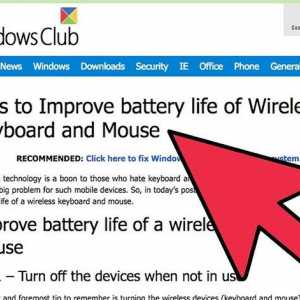 Hoe om die wireless reeks van `n draadlose sleutelbord en muis uit te brei
Hoe om die wireless reeks van `n draadlose sleutelbord en muis uit te brei Hoe om te kliek met die rekenaar muis
Hoe om te kliek met die rekenaar muis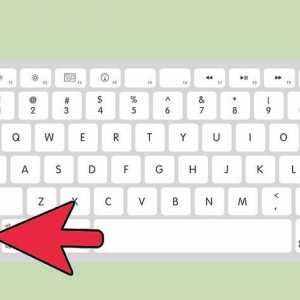 Hoe om regs te klik op `n Macbook
Hoe om regs te klik op `n Macbook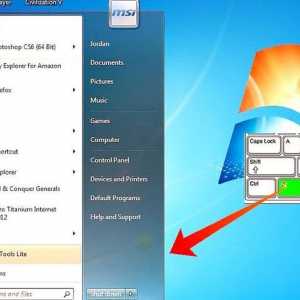 Hoe beweeg jy die muis van jou rekenaar met jou sleutelbord (Windows)
Hoe beweeg jy die muis van jou rekenaar met jou sleutelbord (Windows) Hoe om `n rekenaar muis te teken
Hoe om `n rekenaar muis te teken